Comment prendre une capture d'écran et annoté dans Mac OS X
Comment prendre une capture d'écran sur un Mac
-
Pour les captures d'écran dans les commandes suivantes sont utilisées Système:
- Commande + Maj + 3 - un instantané de l'ensemble du bureau
- Commande + Maj + 4 - un instantané de l'espace table alloué
- Commande + Maj + 4 et + Espace (fenêtre de sélection) et LMB directement tiré.
Où: Commande = WinKey, Espace = Espace, LMB = bouton gauche de la souris.
Sur Hackintosh, en fonction de la définition du type de clavier et de la mise en page sélectionnée dans le menu, pour jouer le rôle de l' option mozhezhet commande = Alt
Changer cet état de choses peut se référer aux touches "Préférences Système / clavier / modification.
-
Autres caractéristiques:
- Serrer l'option, pour commencer la sélection du centre
- Serrer Shift, pour régler la sélection seulement horizontalement ou verticalement
- Maintenez la barre d'espace pour déplacer le jeu de sélection
- Serrer le shift + barre d'espace pour fixer la sélection horizontale ou verticale
- Appuyez sur la touche Echap ou Commande + Entrée pour annuler
- Appuyez sur la barre d'espace pour sélectionner la fenêtre désirée
Par défaut, le système est réglé image au format PNG avec l'ombre. En réalité, ce ne sont pas le seul des formats pris en charge et la valeur par défaut peut être modifié. Dans ce cas, il existe plusieurs façons. La première implique l'utilisation d'outils tiers avec les fonctions appropriées (commandes). Le second système par le biais d'un terminal de commande. Dans les deux cas, pour que les modifications prennent effet, il est nécessaire d'effectuer une re-log.
-
Pour changer le format dans lequel enregistrer des captures d'écran, exécuter dans un terminal:Code:defaults write Type com.apple.screencapture png
killall SystemUIServer
Où: png peut être remplacé par -
jpg, pdf, tiff, etc.
Sur une note personnelle, que si vous utilisez le format JPG, le système est très qualité optimale de l'équilibre et le poids du fichier.
Chacune des lignes se fait via Entrée.
Vous pouvez retourner la même équipe, mais avec un format différent pour les captures d'écran - png
Enregistrement par défaut des captures d'écran faites sur le bureau.
-
Pour modifier l'emplacement où enregistrer les captures d'écran, écrire dans un terminal:Code:defaults write localisation com.apple.screencapture / Users / Roger / Documents / Screenshots
killall SystemUIServer
Où: à titre d'exemple des chemins / Users / Roger / Documents / captures d' écran peuvent être souhaités.
Chacune des lignes se fait via Entrée.
Vous pouvez retourner la même équipe, mais dans un autre emplacement spécifié ~ / Desktop.
-
Pour désactiver l'ajout d'un cadre transparent, qui , dans le cas du format JPG par exemple sera tout blanc, vous devez entrer la commande dans le terminal:Que voulez-vous ramener, entrez la commande:Code:defaults write com.apple.screencapture disable-ombre -bool vraiCode:defaults write com.apple.screencapture disable-ombre -bool fauxComment faire un résumé rapide sur la capture d'écran ou PDF
Avec Snow Leopard, il y a une fonction
Abstraite, qui est disponible dans l'application du système
Voir. Il suffit de cliquer sur le fichier et capture d'écran .t.p., Qu'il avait ouvert dans la vue, où vous pouvez prendre des notes de vsyachiskie, faits saillants, des flèches, écrire quelque chose sur l'image, choisir la police et la couleur du ...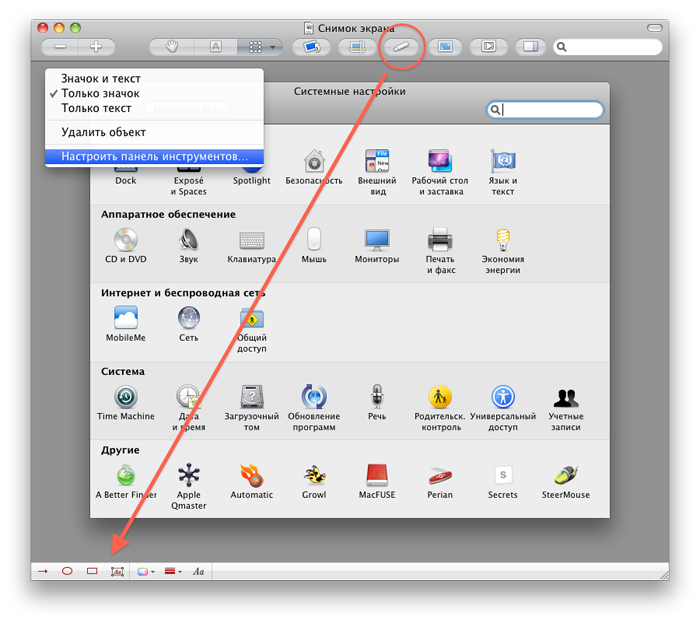
Barre d'outils "Résumé" sera disponible après avoir cliqué sur le bouton approprié dans le panneau de prévisualisation (configurable via le menu contextuel)
Ensuite, vous pouvez choisir le format dans lequel enregistrer le fichier au moyen de la circulation vers le menu "Affichage" - Fichier / Enregistrer sous /
Où vous pouvez choisir un format et de la qualité souhaitée. Tous rapidement, efficacement et sans photo-Shope


Commentaires
Commentant, gardez à l' esprit que le contenu et le ton de vos messages peuvent blesser les sentiments des gens réels, montrer du respect et de la tolérance à ses interlocuteurs, même si vous ne partagez pas leur avis, votre comportement en termes de liberté d'expression et de l' anonymat offert par Internet, est en train de changer non seulement virtuel, mais dans le monde réel. Tous les commentaires sont cachés à l'index, le contrôle anti - spam.